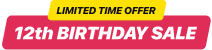Vorher Nachher Slider Widget erstellen
Fügen Sie das Widget an Ihre Website hinzu. Schnell. Einfach. Keine Codierung.
So fügen Sie Vorher Nachher Slider auf eine Website hinzu
1. Passen Sie das Widget an
Verwenden Sie vielfältige Optionen, um das beste Widget für Ihre Website zu schaffen.
2. Holen Sie sich Ihren Installationscode
Holen Sie sich den einzigartigen Code für Ihr angepasstes Widget und kopieren Sie es.
3. Fügen Sie den Code in Ihre Website ein
Fügen Sie den Code an einer beliebigen Stelle der Website oder Vorlage ein.
Was ist ein Foto Slider Vorher Nachher für Website?
Das Slider Vorher Nachher ist ein responsives Instrument, das ist tatsächlich für das Upgrade Ihrer Website-Leistung. Es hilft bei höhere User Engagement und Verbesserung der Benutzererfahrung auf Ihrer Webseite.
Gibt es eine Funktion, die Elemente des Plugin zu verändern?
Natürlich! Gehen Sie zu Abschnitt Stil unseres Live-Konfigurators und umstellen Sie Komponenten des Widgets. Sie können alle Modifizierungen online sehen.
Wie wird das Slider Vorher Nachher Plugin auf meiner Website-Vorlage einbetten?
Alles, was Sie tun müssen, ist nur noch zu unserem Live-Konfigurator gehen und da erstens ein Widget zu bauen. Nachdem speichern Sie alle wichtigen Änderungen. Kopieren Sie den Widget-Code aus dem öffnenden Fenster. Fügen Sie anschließend den Code im gewünschten Bereich Ihrer Webseite. Falls Sie bei Plugins Installieren irgendwelche Fragen haben, wenden Sie sich einfach unser Support-Team.
Wie Kann man die Größe und Farbe meines Widget ändern?
Elfsight Online-Editor beschert Ihnen volle Freiheit für die Individualisierung Ihres Plugins. Sie können die Größe des Widgets in Bildpunkten festlegen, oder bedienen Sie eine selbsttätige Einstellung der Größe. Somit können Sie jede Farbtöne aus der Farbpalette aussuchen oder einer von standard Farbschemen nutzen.